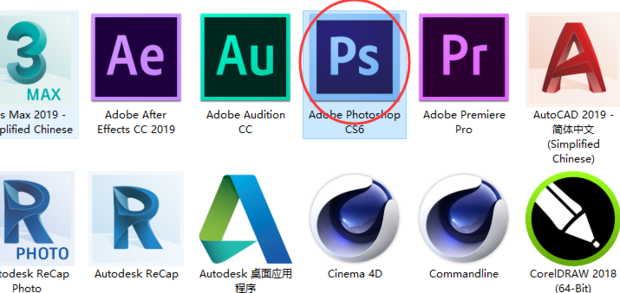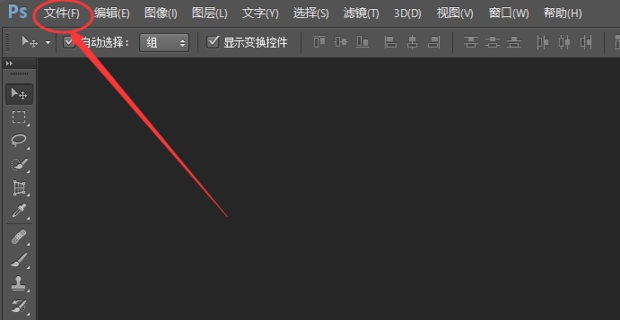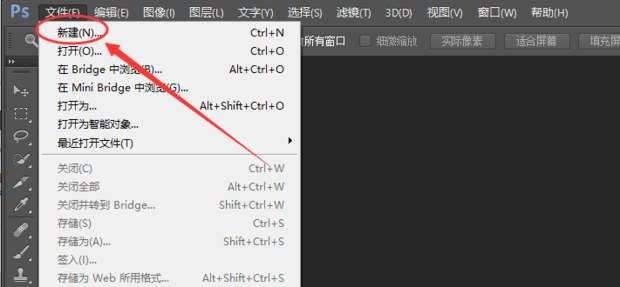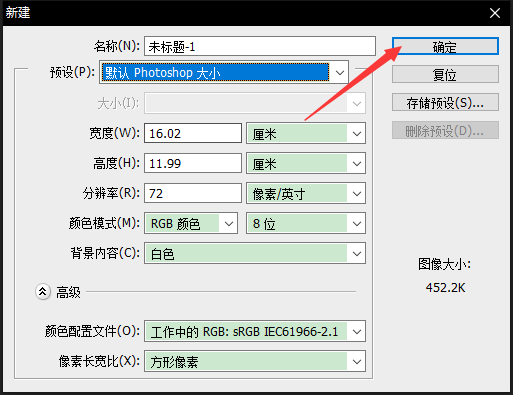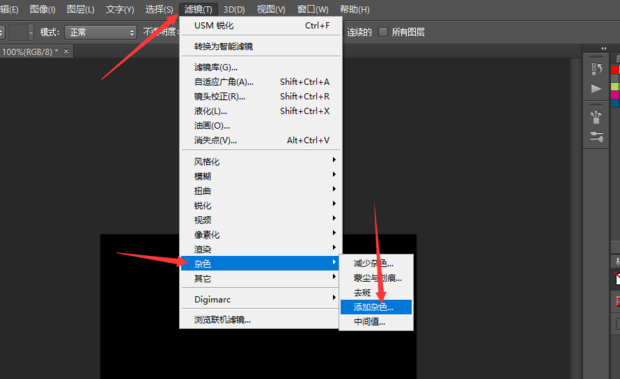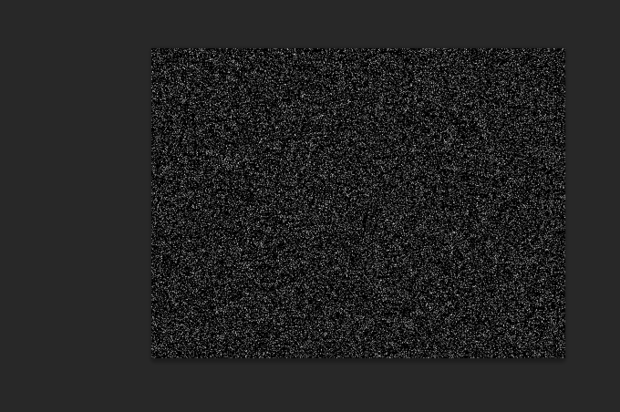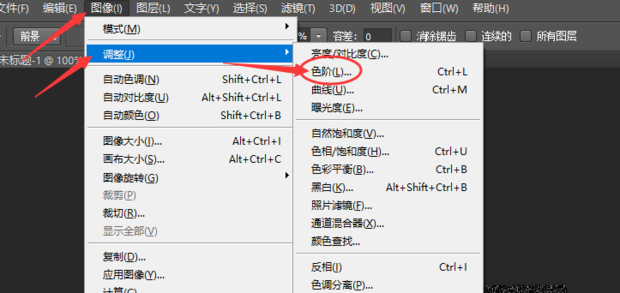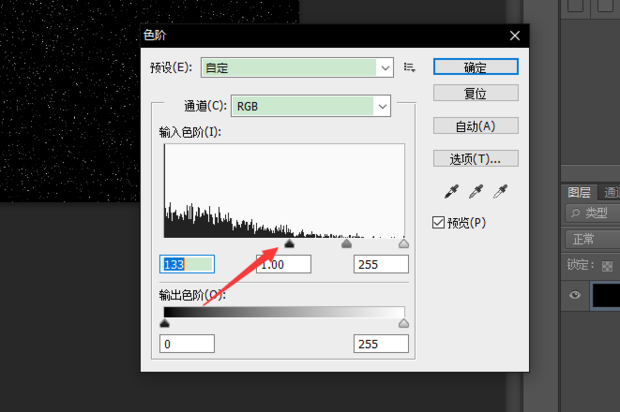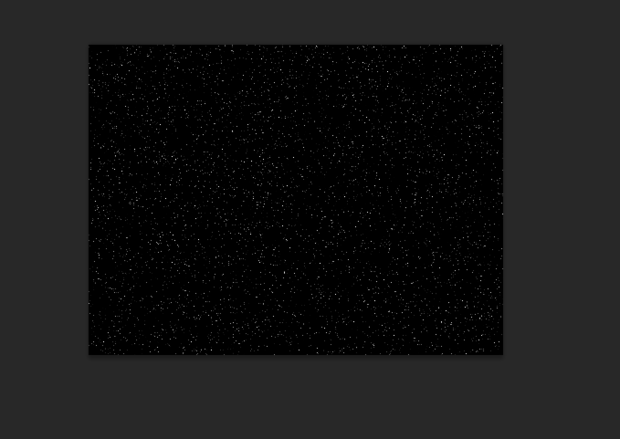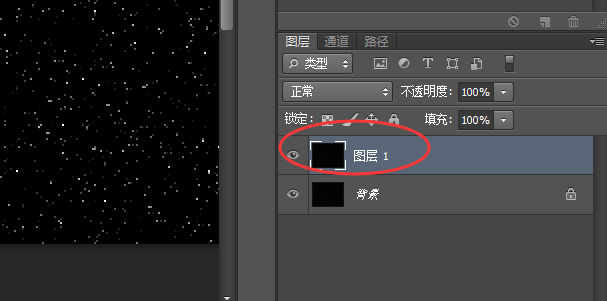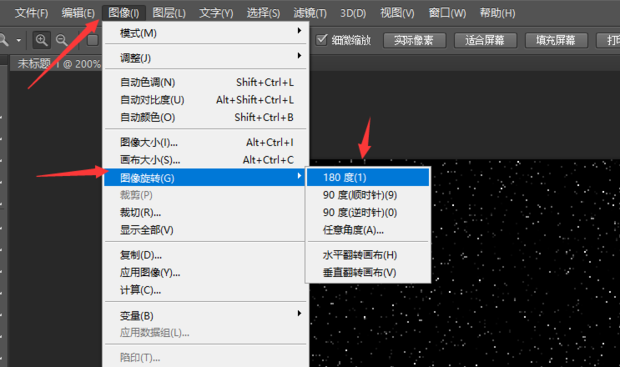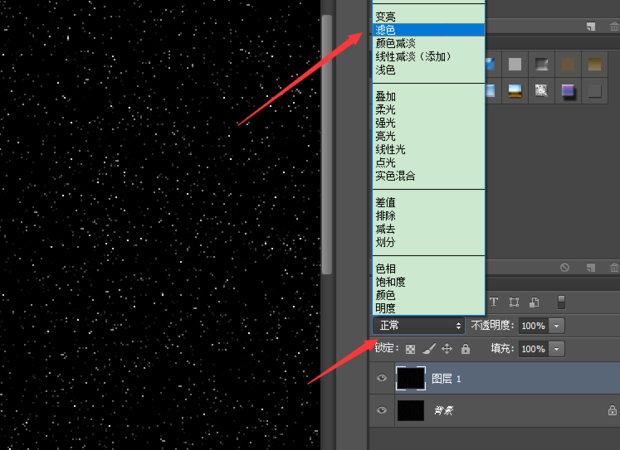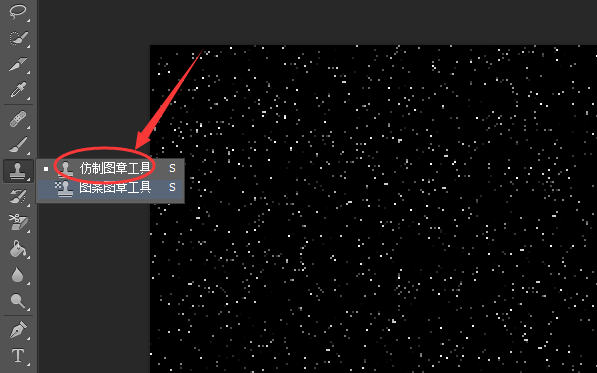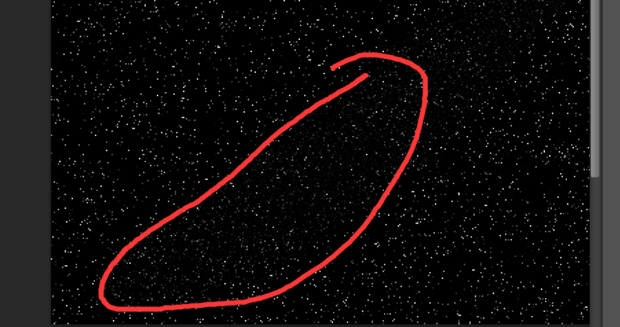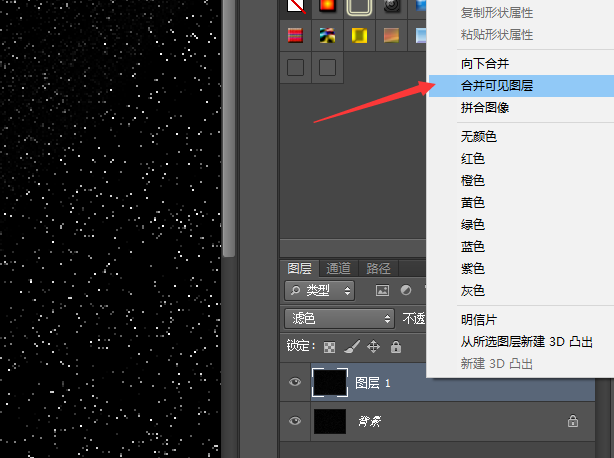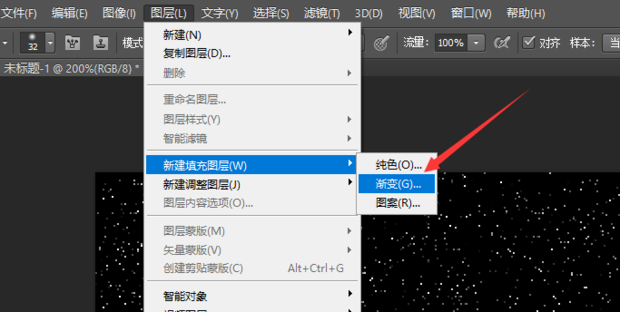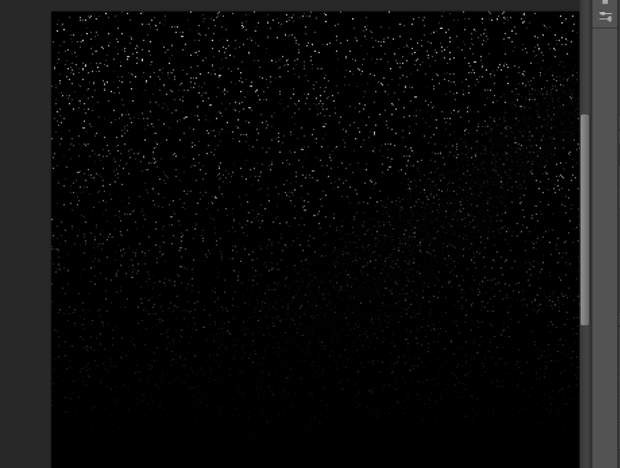ps怎么画星空
来源:动视网
责编:小采
时间:2022-03-23 11:45:47
ps怎么画星空
首先打开PS后点击文件,新建画布后在弹出的窗口中点击确定,填充黑色后添加杂色,勾选高斯分布和单色后点击图像调整色阶,完成后复制图层,再点击图像旋转180度,模式设置为滤色,再使用图章仿制工具画出星空背景,合并图层,填充渐变后星空背景图即出现。
导读首先打开PS后点击文件,新建画布后在弹出的窗口中点击确定,填充黑色后添加杂色,勾选高斯分布和单色后点击图像调整色阶,完成后复制图层,再点击图像旋转180度,模式设置为滤色,再使用图章仿制工具画出星空背景,合并图层,填充渐变后星空背景图即出现。
如何使用PS做出“星空”背景图?请看下面方法。
方法
打开PS。
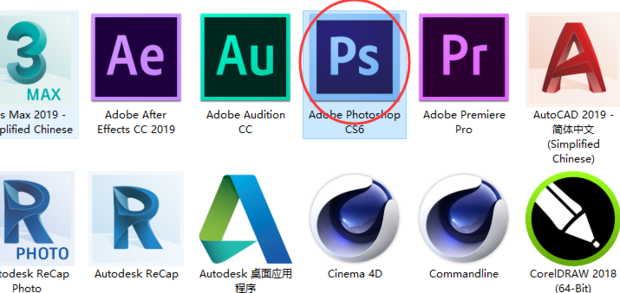
点击文件。
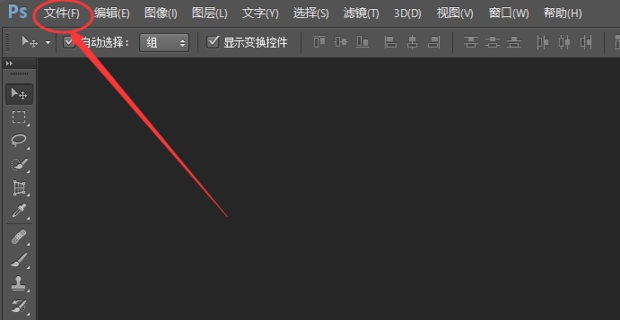
新建画布。
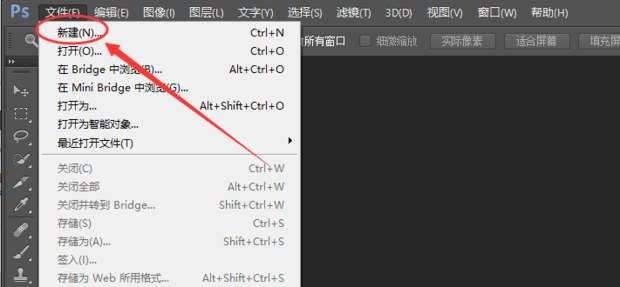
确定。
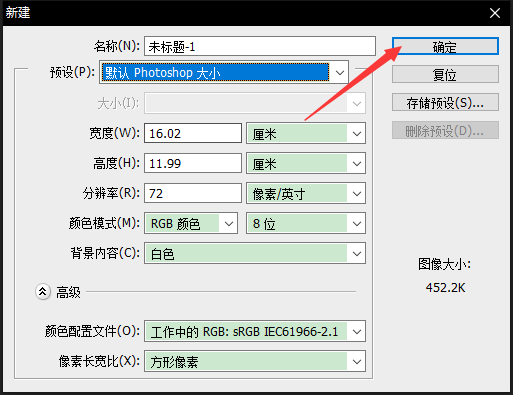
填充黑色。

添加杂色。
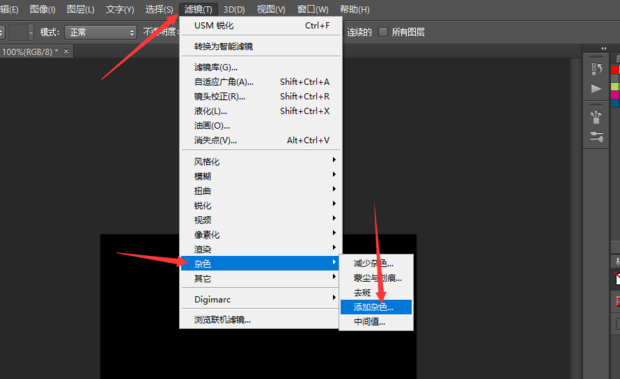
勾选高斯分布和单色。

如图所示。
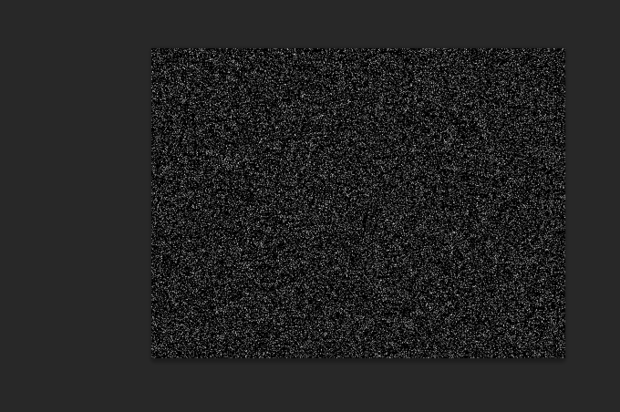
调整色阶。
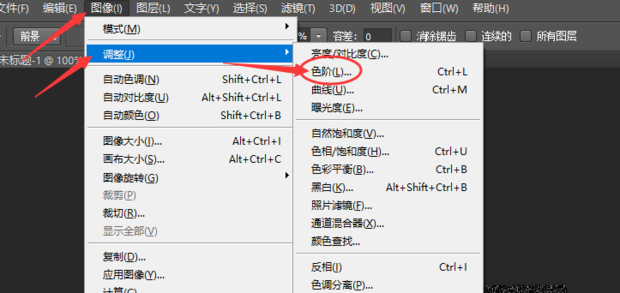
如图所示。
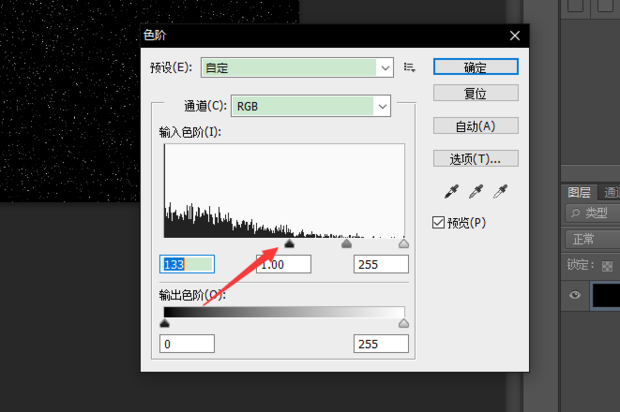
如图所示。
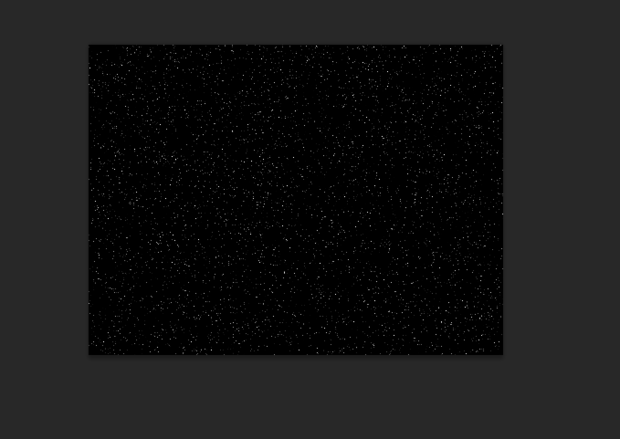
复制图层。
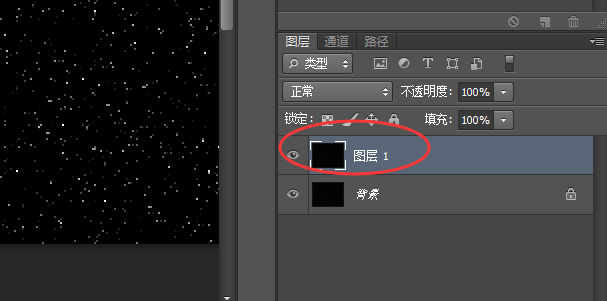
旋转180°。
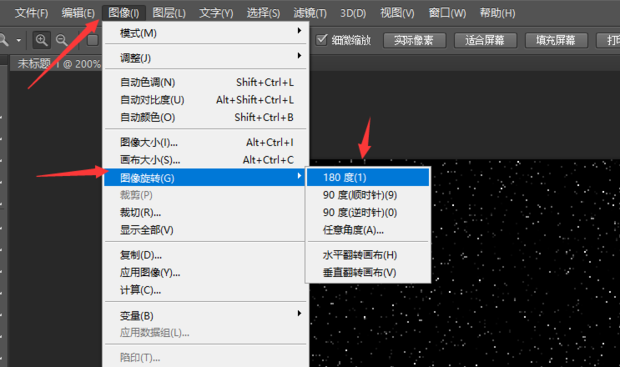
模式设置为滤色。
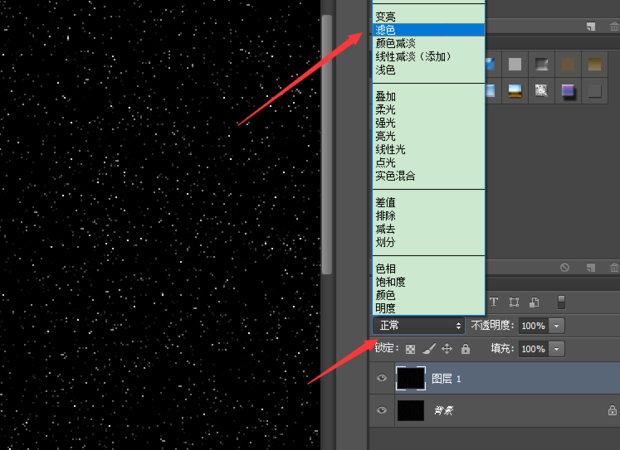
使用图章仿制工具。(可选步骤)
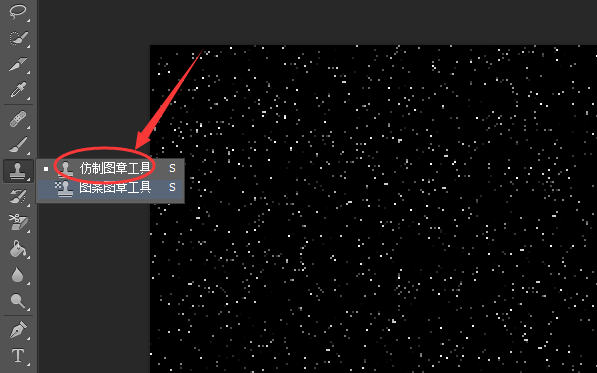
画出如图样式。(可选步骤)
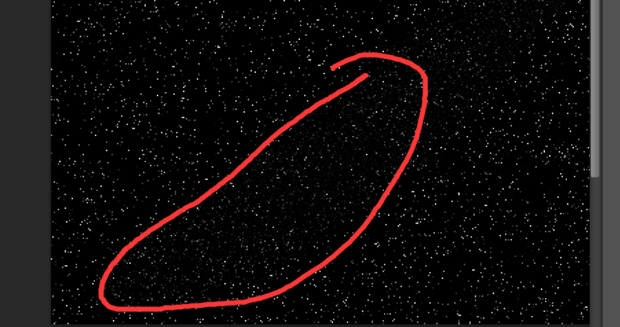
合并图层。
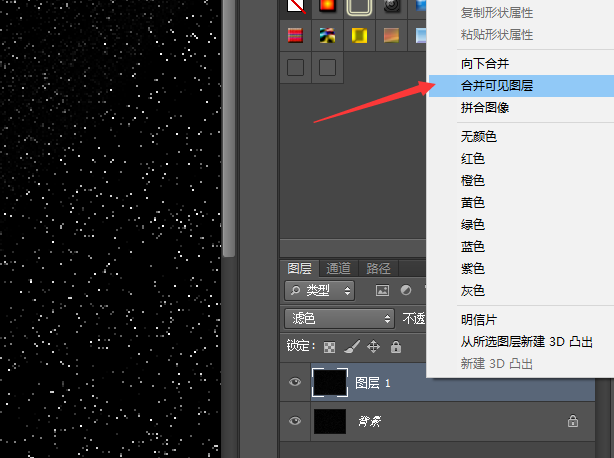
填充渐变。
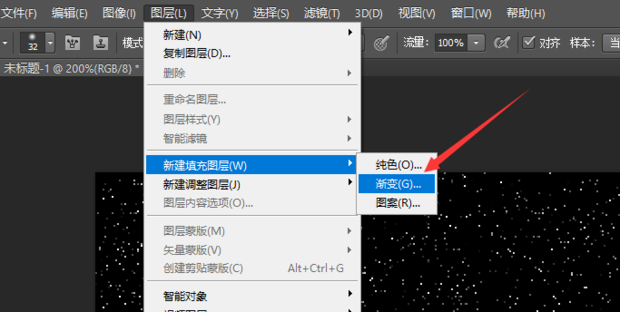
效果如图所示。
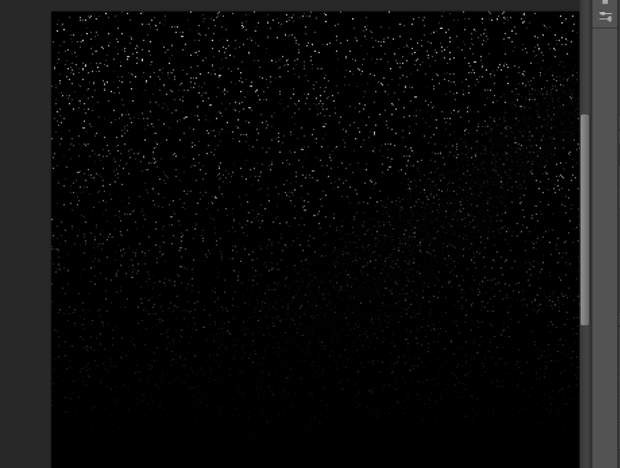
ps怎么画星空
首先打开PS后点击文件,新建画布后在弹出的窗口中点击确定,填充黑色后添加杂色,勾选高斯分布和单色后点击图像调整色阶,完成后复制图层,再点击图像旋转180度,模式设置为滤色,再使用图章仿制工具画出星空背景,合并图层,填充渐变后星空背景图即出现。